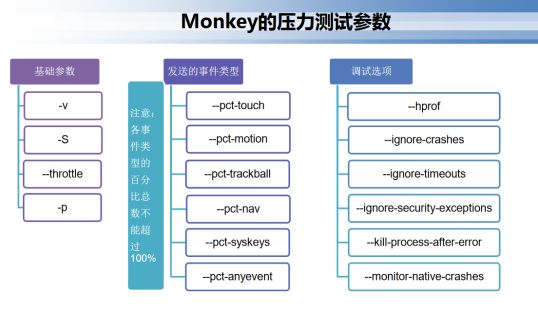1、什么是稳定性测试?
通过随机点击屏幕一段时间,看看app会不会奔溃,能不能维持正常运行。
2、什么是monkey?
Monkey是一个命令行工具,使用安卓调试桥(adb)来运行它,模拟用户触摸屏幕、滑动、按键等随机事件流来对设备上的程序进行压力测试
,检测程序多久的时间会发生异常,可以根据获取的log信息进行修复。
3、Monkey结构
4、Monkey 使用步骤
① 连接方式
有线连接:数据线连接设备
无线连接:输入adb connect 192.168.199.152 IP地址
② 先确认设备(模拟器或者真机)是否连接成功
输入命令:adb devices,出现设备号则表示连接成功
③ 确定待测应用的包名
打开待测应用后,输入命令:adb shell dumpsys activity | find "mFocusedActivity"查看包名 专业版包名: com.zhongyou.special.pad 169030
④ 执行monkey测试命令
输入命令:adb shell monkey -p com.zhongyou.special.pad -v -v 1000 --throttle 500 --pct-touch 50 –-pct-motion 50 >D:\monkey.txt
⑤ 中断monkey运行
如果想中断运行中的monkey CTRL+C
adb shell ps | find “monkey” 返回进程号
adb shell kill [刚才查到的进程号]
5、Monkey 压力测试参数
命令格式:adb shell monkey [限制命令 参数值][事件名 百分比] 事件次数
基础参数
-p <允许的包名列表>
用此参数指定一个或多个包。指定包之后,monkey将只允许系统启动指定的app。如果没有指定包, monkey将允许系统启动设备中的所有app。
指定一个包:adb shell monkey -p com.shjt.map 100
指定多个包:adb shell monkey -p fishjoy.control.menu –p com.shjt.map 100
-v
用于指定反馈信息级别(信息级别就是日志的详细程度),总共分3个级别,分别对应的参数如下 表所示:
Level 0 : adb shell monkey -p com.shjt.map -v 100 // 缺省值,仅提供启动提示、测试完成和最终结果等少量信息
Level 1 : adb shell monkey -p com.shjt.map -v -v 100 // 提供较为详细的日志,包括每个发送到Activity的事件信息
Level 2 : adb shell monkey -p com.shjt.map -v -v -v 100 // 最详细的日志,包括了测试中选中/未选中的Activity信息
-s(随机数种子)
用于指定伪随机数生成器的seed值,如果seed相同,则两次Monkey测试所产生的事件序列也相同的。 示例:
monkey测试1:adb shell monkey -p com.shjt.map –s 10 100
monkey测试2:adb shell monkey -p com.shjt.map –s 10 100
--throttle <毫秒>
用于指定用户操作(即事件)间的时延,单位是毫秒;如果没有指定这个参数,monkey会尽可能快的生成和发送消息。
例:adb shell monkey -p com.shjt.map --throttle 3000 100
发送的事件类型
点击事件百分比,即参数--pct-touch
滑动事件百分比,即参数--pct-motion
轨迹球事件百分比,即参数--pct-trackball
基本导航事件百分比,即参数--pct-nav
系统按键事件百分比,即参数--pct-syskeys
其他事件百分比,即参数--pct-anyevent
调试选项(不常用)
--hprof:指定该项后在事件序列发送前后会立即生成分析报告
--ignore-crashes:忽略崩溃
--ignore-timeouts:忽略超时
--ignore-security-exceptions:忽略安全异常
--kill-process-after-error:发生错误后直接杀掉进程
--monitor-native-crashes:跟踪本地方法的崩溃问题
6、Monkey 日志分析
Monkey 测试出现错误后,一般的分析步骤
看Monkey的日志 (注意第一个swith以及异常信息等)
1. 程序无响应的问题: 在日志中搜索 “ANR”
2. 崩溃问题:在日志中搜索 “Exception” (如果出现空指针, NullPointerException) 肯定是有bug
3、搜索"crash" 、"error"
7、应用内存使用日志
adb shell dumpsys meminfo com.zhongyou.special.pad | find " Dalvik Heap"
top [ -m ] [ -n ] [ -d ] [ -s ] [ -t ] [ -h ]
输入命令:adb shell top -d 10 -m 1 -s rss >D:\ram.txt
参数含义:
-m // 最多显示多少个进程
-n // 刷新次数
-d // 刷新间隔时间(默认5秒)
-s // 按哪列排序
-t // 显示线程信息而不是进程
-h // 显示帮助文档
参数含义:
PID : progress identification,应用程序ID
S : 进程的状态,其中S表示休眠,R表示正在运行,Z表示僵死状态,N表示该进程优先值是负数
#THR : 程序当前所用的线程数
VSS : Virtual Set Size虚拟耗用内存(包含共享库占用的内存)
RSS : Resident Set Size实际使用物理内存(包含共享库占用的内存)
PCY : 前台(fg)和后台(bg)进程
UID : User Identification,用户身份ID
Name : 应用程序名称
adb shell monkey -p com.zhongyou.special.pad -v -v 10000 --throttle 500 --pct-touch 50 –-pct-motion 50 >D:\monkey.txt | adb logcat -v time > D:\log.txt | adb shell top -d 10 -m 1 -s rss >D:\ram.txt